วิธีใช้งาน FLIR ONE PRO

หลายๆ ท่านคงพบปัญหาเวลาที่เริ่มต้นใช้งาน FLIR ONE PRO จะเริ่มใช้ยังไง, ต้องชาร์จแบตไหม, ชาร์จแบตยังไง, ต้องโหลดแอพที่ไหน วันนี้เรามีวิธีการใช้งานเบื้องต้นมาให้เพื่อนๆ ได้เริ่มใช้งานกันได้ง่ายๆ
เลือกอ่านเฉพาะหัวข้อ..คลิ๊ก!
1. ชาร์จแบตเตอรี่
2. ดาวน์โหลดและติดตั้งแอพ FLIR ONE
3. เริ่มใช้งาน
4. วิธี Reset เครื่อง
☟ ขั้นแรกชาร์จแบตให้เต็มก่อนใช้งานครั้งแรก
ให้เพื่อนๆ นำตัวกล้อง FLIR ONE PRO มาชาร์จด้วยสาย USB-C (มีแถมมาในกล่อง) แนะนำให้ต่อกับช่อง USB 2.0 หรือ 3.0 ของคอมพิวเตอร์หรือโน๊ตบุ๊ค หากไม่มีก็สามารถใช้ Adapter ที่มี Output 5V-1A เช่น adapter ของ iPhone ขนาด 5 วัตต์ วิธีสังเกตุว่าแบตเตอรี่เต็มหรือยัง เมื่อเพื่อน ๆ เสียบชาร์จ ไฟ LED จะเริ่มกระพริบและดับไปเมื่อเริ่มชาร์จจากนั้นจะติดค้างเมื่อแบตเตอรี่ของ FLIR ONE PRO เต็ม ราว 1 ชั่วโมง
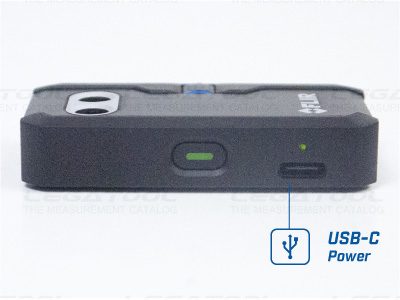
ภาพที่ 1 : ช่องเสียบ USB-C สำหรับชาร์จแบตเตอรี่
ระหว่างชาร์จเรามาดาวน์โหลดและติดตั้งแอพ FLIR ONE กัน
ตัวกล้องถ่ายภาพความร้อน FLIR ONE PRO จำเป็นจะต้องใช้งานผ่านแอพพลิเคชั่น โดยก่อนอื่นเพื่อน ๆ จะต้องดูว่าโทรศัพท์ที่จะนำไปใช้งานกับ ตัวกล้องถ่ายภาพความร้อน FLIR ONE PRO นั้นเป็นโทรศัพท์ที่เป็นระบบปฏิบัติการใด เป็นระบบปฏิบัติการ iOS (โทรศัพท์ ยี่ห้อ iPhone) หรือระบบปฏิบัติการ Android
โดยจะมีรายละเอียดและความแตกต่าง ดังนี้
☟ ระบบปฏิบัติการ iOS (โทรศัพท์ ยี่ห้อ iPhone)
ตัวกล้องถ่ายภาพความร้อน FLIR ONE PRO สำหรับระบบปฏิบัติการ iOS ตัวขั้วต่อจะเป็นแบบ Lighting connector

ภาพที่ 2 : Lighting connector
หากเป็น FLIR ONE PRO ระบบปฏิบัติการ iOS ให้เพื่อน ๆ ทำการดาวน์โหลดแอพพลิเคชั่น ได้จาก App Store ในมือถือโดยพิมพ์ ในช่องค้นหาว่า “FLIR ONE” และกดดาวน์โหลดแอพพลิเคชั่นได้เลย
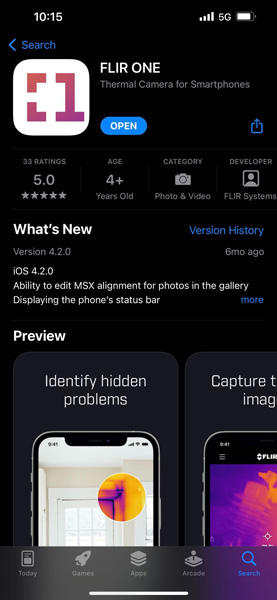
☟ ระบบปฏิบัติการ Android
ตัวกล้องถ่ายภาพความร้อน FLIR ONE PRO สำหรับระบบปฏิบัติการ Android ตัวขั้วต่อจะเป็นแบบ USB Type C

หากเป็น FLIR ONE PRO ระบบปฏิบัติการ Android ให้เพื่อน ๆ ทำการดาวน์โหลดแอพพลิเคชั่น ได้จาก Play Store ในมือถือโดยพิมพ์ ในช่องค้นหาว่า “FLIR ONE” และกดดาวน์โหลดแอพพลิเคชั่นได้เลย
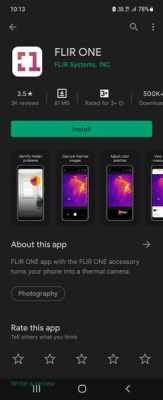
แบตเตอรี่เต็ม โหลดแอพเรียบร้อย ก็มาเริ่มใช้งานกัน
ให้เพื่อน ๆ กดปุ่มเปิดที่ด้านล่าง (ใกล้ ๆ ช่องชาร์จ)

รอให้ไฟสีส้มกระพริบเปลี่ยนเป็นสีเขียวแล้วก็ต่อเข้ากับโทรศัพท์ได้เลย

แต่หากไม่สามารถใส่ได้แนบสนิท (อาจจะเกิดจากการที่โทรศัพท์ใส่เคสอยู่) เพื่อนๆ สามารถปรับ OneFit™ เพื่อเป็นการปรับความยาวของ Connector ให้พอดีกับเคสและโทรศัพท์ จากนั้นก็เปิดแอพ FLIR ONE เพื่อใช้งานได้เลย


แถมท้าย รีเซ็ตเครื่องยังไง และ อาการผิดปกติต่างๆ
หากเพื่อนๆ พบอาการแปลกๆ เหล่านี้
-
- ไฟติดเป็นสีแดง
- ภาพเบลอหรือไม่ชัด หรือฟังก์ชั่น MSX. มีการจัดตำแหน่งผิดพลาด (การซ้อนทับกันของภาพจริง และภาพถ่ายความร้อน)
- แสดงผลวัดอุณหภูมิเพี้ยนหรือไม่ตรง
- แบตเตอรี่หมดเร็ว
- แสดงระดับแบตเตอรี่ผิด
- ต่อโทรศัพท์แล้วแอพไม่ Detect

ปัญหาต่างๆ ข้างต้นที่กล่าวมาแนะนำให้เพื่อนๆ Reset การตั้งค่า โดยทำตามขั้นตอน ดังนี้
-
-
- ตัวกล้องถ่ายภาพความร้อน FLIR ONE PRO ต้องเปิดไว้
- กดปุ่มเปิดค้างไว้เป็นเวลา 15 วินาที
- หากยังไม่หาย ให้เปิดเครื่องทิ้งไว้จนแบตเตอรี่หมด
- จากนั้นชาร์จแบตไว้ประมาณ 40 นาที
- เปิดเครื่องแล้วทำตามขั้นตอนที่ 2 อีกครั้งนึง
-
นอกจากนี้หากเพื่อนๆ พบปัญหาหรือต้องการสอบถามข้อมูลเพิ่มเติมก็สามารถแอดไลน์เข้ามาได้ที่ @lega หวังว่าบทความนี้จะช่วยเพื่อนๆ ได้ไม่มากก็น้อยนะครับ วันนี้ขอตัวลาไปก่อน
สวัสดีครับ
สอบถามข้อมูลเพิ่มเติม:
อ่านบทความเกี่ยวกับกล้องถ่ายภาพความร้อนอื่น ๆ ได้ที่นี่
โทร 02-7469933 กด 1 ฝ่ายขาย

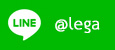

![[CR] กล้องถ่ายภาพความร้อน FLIR รุ่น FLIR ONE Pro กับสมาร์ทโฟน](https://legatool.com/wp/wp-content/uploads/2017/11/flir_one_pro_for_ios-6-150x150.jpg)















